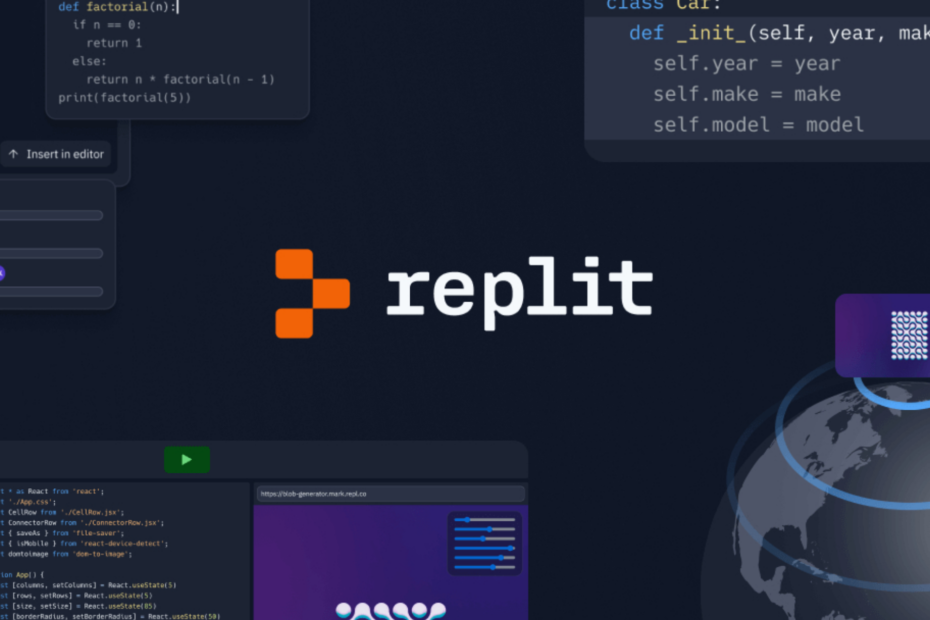Competenza software e hardware per risparmiare tempo che aiuta 200 milioni di utenti all'anno. Guidandoti con consigli pratici, notizie e suggerimenti per aggiornare la tua vita tecnologica.

UtilitàApplicazione / Donationware / Windows 10, Windows 7, Windows Vista, Windows XP / Versione 3.2.0.15 /
Scarica ora$5DVDShrink è un'utile soluzione software per Windows che può aiutarti a eseguire il backup dei DVD. Puoi usarlo per salvare il contenuto dei tuoi DVD sul tuo PC, nel caso tu sia preoccupato di danneggiare i dischi.
Questo strumento può aiutarti a eseguire copie di backup di dischi DVD se lo usi insieme a strumenti di masterizzazione di DVD.
DVDShrink è anche in grado di masterizzare copie di backup di DVD. Il rovescio della medaglia è che dovrai avere l'ultima versione di Nero installato sul PC per eseguire questa operazione.
Tuttavia, se non ti senti a tuo agio con Nero, puoi utilizzare qualsiasi altra utility di masterizzazione di DVD. Dopo aver salvato l'output di DVDShrink sul tuo computer, caricalo nel tuo software di masterizzazione preferito e scrivilo sul tuo DVD come faresti normalmente.
Tra le sue altre capacità, ricordiamo la decrittazione e la riscrittura dei DVD. Poiché molti DVD (soprattutto quelli commerciali) sono crittografati, quindi non è possibile duplicarli, è necessario un po' di lavoro per rimuovere la loro crittografia.
DVDShrink ha il proprio set di algoritmi di decrittazione che possono aiutarti a superare facilmente questa limitazione.
La funzionalità di re-authoring dello strumento ti consente di ridurre il contenuto del tuo DVD originale in modo che si adatti meglio al supporto appena assegnato.
Può anche aiutarti a creare compilation da diversi DVD e includere solo le parti che ti interessano veramente.
Come scaricare e installare DVDShrink?
Come recuperare DVDShrink?
- Vai al Sito Web di DVDShrink
- Passa il cursore sopra il Download pulsante
- Nel Download menu, fare clic su Ultima versione pulsante
- Scorri verso il basso e fai clic su Acquista ora pulsante
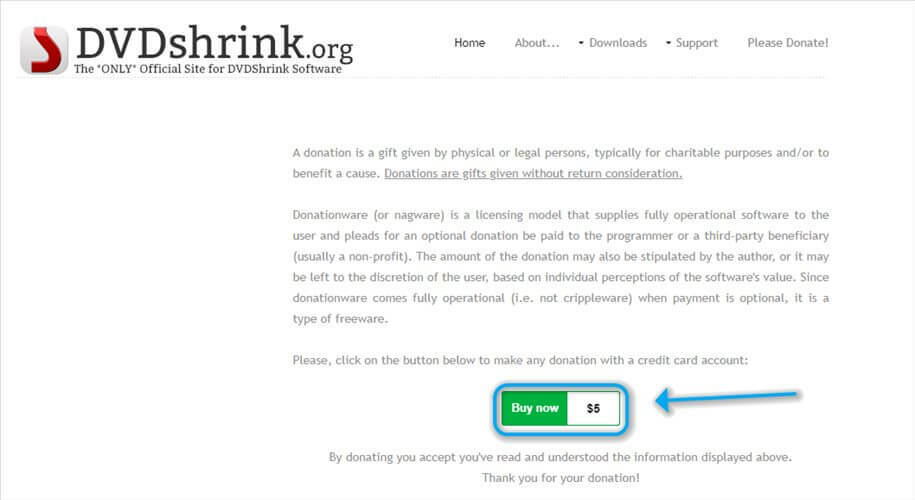
- Scegli una somma di denaro che vuoi donare
- Clicca il Acquista ora pulsante ancora una volta
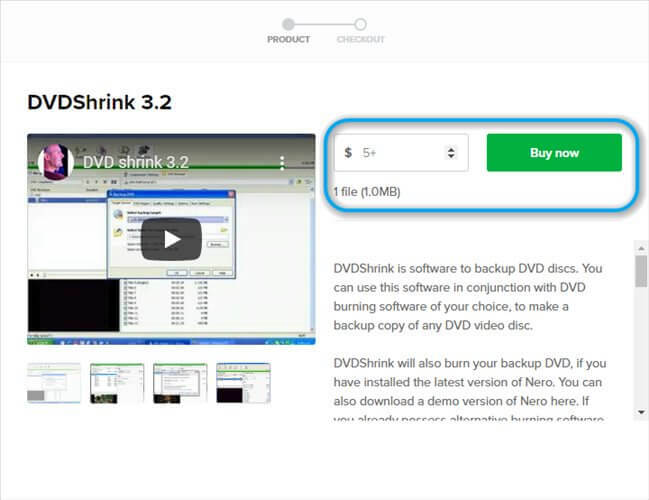
Come installare DVDShrink?
- Scarica il DVD Shrink archivio
- Decomprimilo e apri la cartella
- Avvia l'eseguibile all'interno della cartella
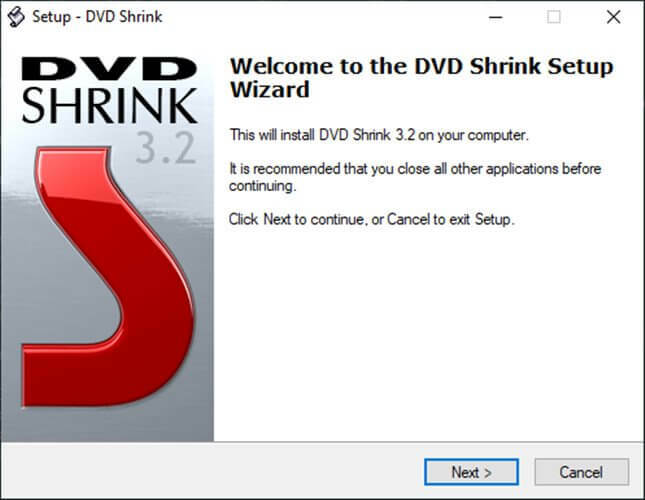
- Segui le istruzioni sullo schermo per procedere con la configurazione
- Clicca il finire pulsante una volta terminato
Nota che puoi scaricare DVDShrink solo dopo aver donato l'importo minimo specificato sul sito web. Sebbene il programma sia gratuito al 100%, non puoi scaricarlo dal sito Web ufficiale senza donare almeno $ 5.
Naturalmente, dal momento che il programma è 100% gratuito, potresti provare a cercare DVDShrink su altri siti web. Tuttavia, c'è il rischio che tu possa catturare del malware se lo scarichi da una fonte imprecisa.
Come disinstallare DVDShrink?
- Avvia Windows 10 impostazioni app
- Vai a App sezione
- Scorri verso il basso finché non trovi DVD Shrink
- Cliccalo
- Selezionare Disinstalla dal menu
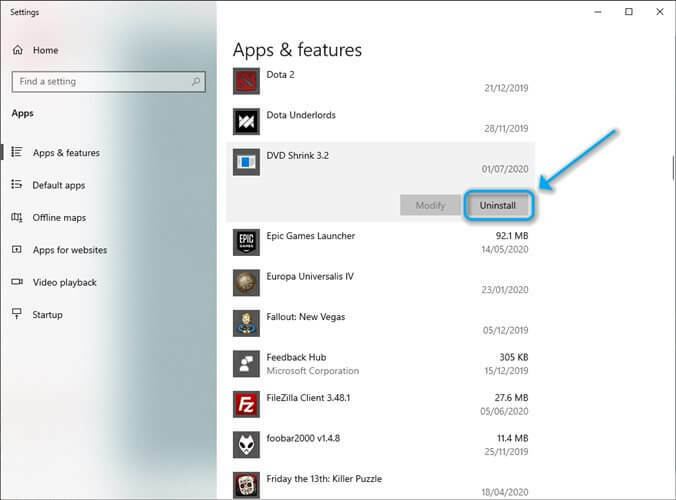
E questo è tutto. Dopo aver fatto clic sul pulsante Disinstalla, devi solo seguire le istruzioni visualizzate dalla procedura guidata.
L'aspetto negativo di DVDShrink è che non è più supportato da allora maggio 2005. Pertanto, potrebbe non ricevere alcun aggiornamento per adattare l'app alle richieste odierne, come, ad esempio, il supporto Blu-ray.
Dai un'occhiata al nostro articolo completo se vuoi scopri di più su DVD Shrink.
Schermate
© Copyright Rapporto Windows 2021. Non associato a Microsoft
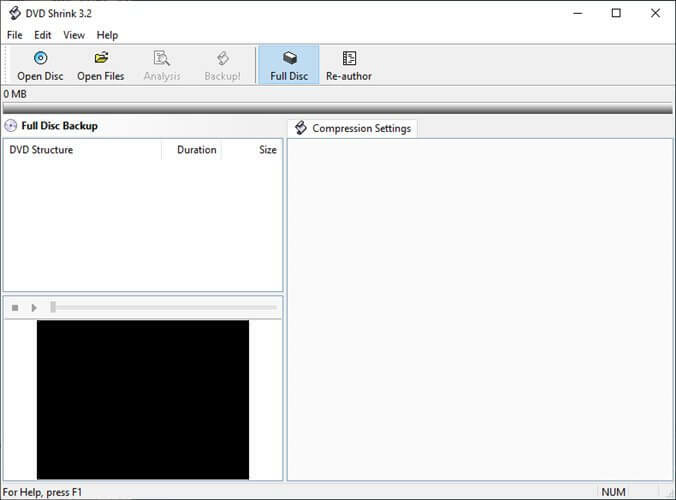
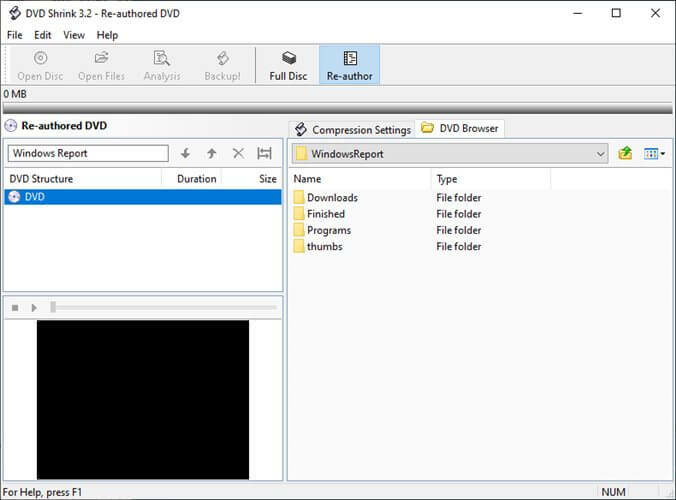
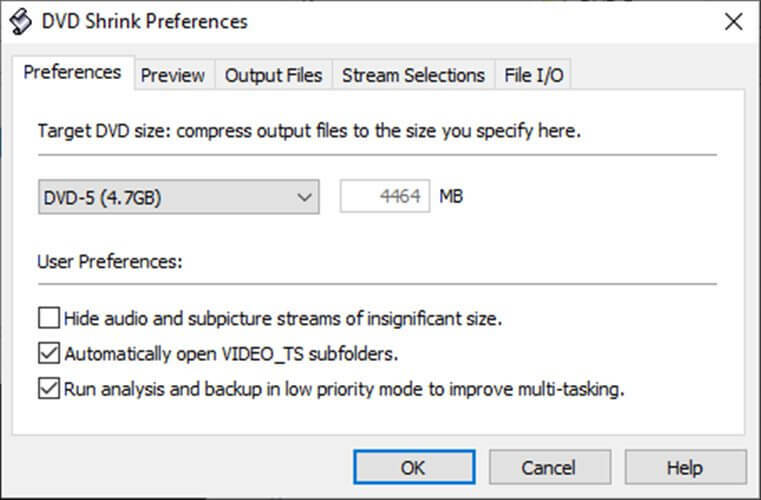
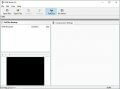
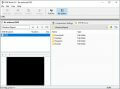

![Soluzione: Impossibile avviare la sessione su Xbox [Windows 10]](/f/8a28915f3547919234d9b789370ffe03.png?width=300&height=460)